如果你最近打算用硬盘来重装你的电脑,但是不知道怎么操作的话,下面让我们一起来看一下硬盘重装系统方法吧。
工具/原料:
系统版本:win7
品牌型号:联想IdeaPad 710S-13ISK-IFI
方法/步骤:
硬盘重装系统:
1、先把下载Ghost Win7系统镜像"DNGS_Win7_X86_201603.iso"到本地硬盘上。
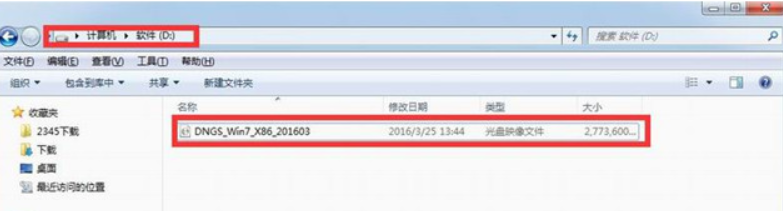
2、把解压所下载的"DNGS_Win7_X86_201603.iso"镜像。
![]()
3、以下就是解压出来的文件夹内容。
![]()
4、我们把"Win7.GHO"以及"安装系统.EXE"两个文件剪切到磁盘根目录下。
![]()
5、我们用鼠标双击"安装系统.EXE",选择"C盘"(C盘为默认系统磁盘),插入映像文件Win7.GHO,单击执行。
![]()
6、然后我们选择"执行后"电脑会自动重启,格式化C盘,还原数据。
![]()
7、数据还原之后,电脑自动重启,进入驱动安装界面,驱动程序安装完成之后,电脑再次重启,进入全新的Win7系统页面就成功啦。
![]()
总结:
以上就是小编的分享,希望对你有所帮助,感谢您看到这里。